Excel VBAでOffsetの使い方|引数の省略方法・変数でループする方法
Offsetとは、指定した行数と列数分だけ移動した範囲が取得できるプロパティです。相対的な位置指定ができるので、VBAで変数を使用すればより活用できます。
≪構文≫
オブジェクト.Offset(行方向の移動数値、列方向の移動数値)
Homeに戻る > Excel セルのTipsへ
Offsetの使い方
A1セルにカーソルがあるシートです。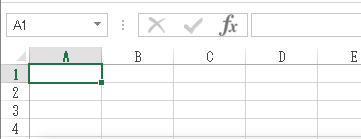
Offset(1,2)でA1セルから下へ1行、右へ2列移動させるVBAです。
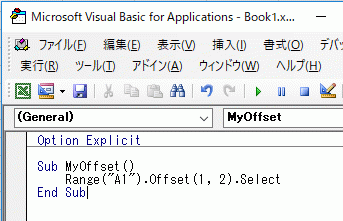
Sub MyOffset()
Range("A1").Offset(1, 2).Select
End Sub
実行結果です。
C2セルが選択されました。
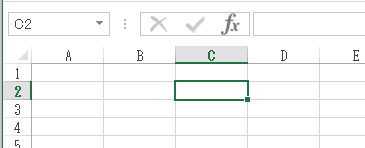
Offsetの引数にマイナスを使う
引数にマイナスを使ったVBAです。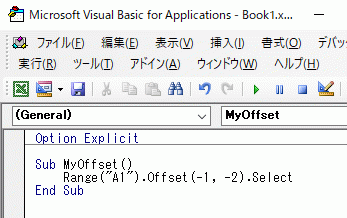
Sub MyOffset()
Range("A1").Offset(-1, -2).Select
End Sub
もし移動できない場合は下のように「実行時エラー:'1004' アプリケーション定義またはオブジェクト定義のエラーです。」とエラーが発生します。
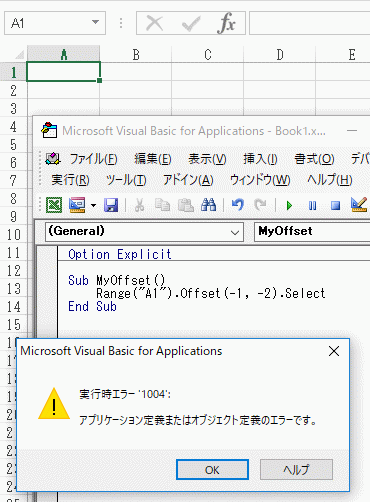
Offsetの引数を省略する
列の引数を省略したVBAです。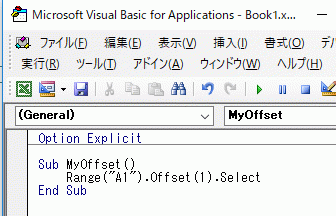
Sub MyOffset()
Range("A1").Offset(1).Select
End Sub
行の引数を省略したVBAです。
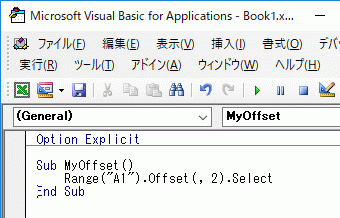
Sub MyOffset()
Range("A1").Offset(, 2).Select
End Sub
変数でループする方法
Do~Loopのループで、Offsetの引数に変数を使用し、指定したデータを見つけるVBAです。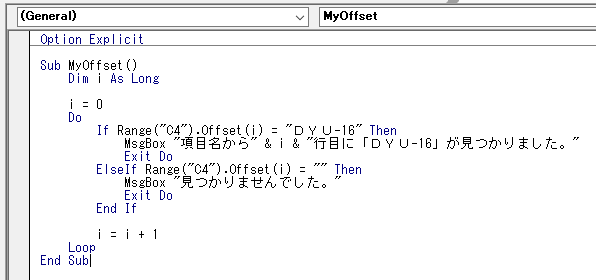
・Range("C4").Offset(i)で、順に下の行のデータを調べます。
Sub MyOffset()
Dim i As Long
i = 0
Do
If Range("C4").Offset(i) = "DYU-16" Then
MsgBox "項目名から" & i & "行目に見つかりました。"
Exit Do
ElseIf Range("C4").Offset(i) = "" Then
MsgBox "見つかりませんでした。"
Exit Do
End If
i = i + 1
Loop
End Sub
見つかった場合、下のように何行目で見つかったかを表示します。
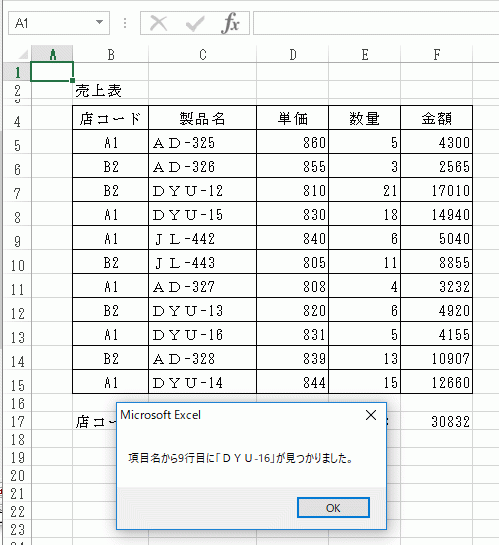
Homeに戻る > Excel セルのTipsへ
■■■
このサイトの内容を利用して発生した、いかなる問題にも一切責任は負いませんのでご了承下さい
■■■
当ホームページに掲載されているあらゆる内容の無許可転載・転用を禁止します
Copyright (c) Excel-Excel ! All rights reserved